WebM til GIF - 3 beste WebM til GIF-konverterere
WebM er et filformat basert på en profil av Matroska som primært støtter VP8-videostrømmer og Vorbis-lydstrømmer. WebM-format er ett slags alternativ til GIF og kan fritt brukes i HTML5-videotagger. Men av forskjellige grunner må du det konvertere WebM til GIF. Vet du hvordan du lager en animert GIF fra WebM-video?
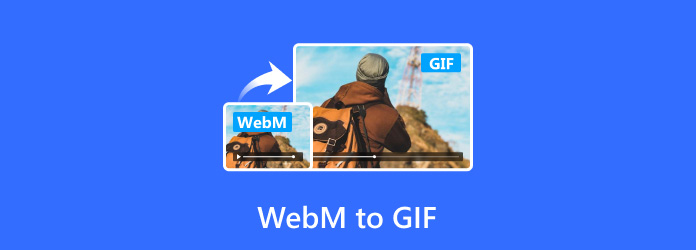
Hvis du ikke har mye erfaring med videoredigering fra før, kan du stole på en tredjeparts WebM til GIF-konverter for å lage GIF-er fra WebM-filene dine. Med tanke på behovet ditt, introduserer dette innlegget deg for 3 beste GIF-skapere for å hjelpe deg med å konvertere WebM til GIF med letthet.
Del 1. Beste måten å konvertere WebM til GIF på Windows 11/10/8/7 PC og Mac
For å konvertere video i MP4, FLV, AVI, MOV, MKV eller WebM til GIF, kan du stole på den kraftige Video Converter Ultimate. Den har muligheten til å konvertere 8K/5K/4K, HD og SD-videoer i alle ofte brukte formater til animert GIF uten tap av kvalitet. Dessuten er den utstyrt med mange nyttige redigeringsfunksjoner for å redigere video, justere bilde- og lydeffekter og forbedre kvaliteten. Denne delen viser deg hvordan du konverterer WebM til GIF med den.
Trinn 1Først bør du gratis installere og starte denne WebM til GIF-konverteren på datamaskinen din, enten på en Windows 11/10/8/7 PC eller en Mac. Når du skriver inn det, sørg for at du er under konverteringsfunksjonen, klikk Legg til filer eller det store plussikonet for å laste inn WebM-filen(e). Du har lov til å konvertere én, to eller flere WebM-videoer til GIF-er om gangen.

Trinn 2Plukke ut GIF som utgangsvideoformat fra rullegardinlisten til Konverter alle til. Her får du 3 utdata-GIF-alternativer, Stor GIF, Middels GIFog Liten GIF. Klikk på Rediger profil ikon for hvert format. Du kan tilpasse flere innstillinger som koder, bildefrekvens, oppløsning, fargeinnstillinger og sløyfeanimasjon. Du kan fritt stille inn disse alternativene basert på ditt behov.
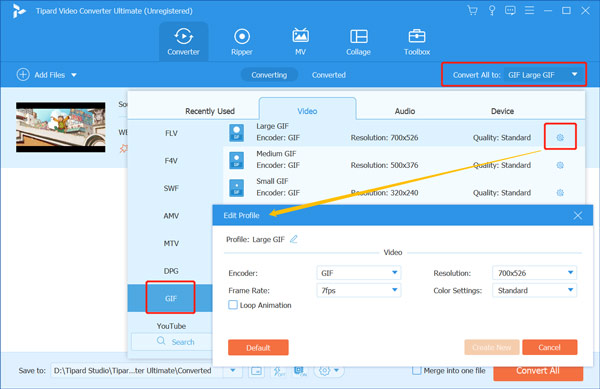
Trinn 3Klikk på Konverter alle knappen for å begynne å konvertere WebM til GIF. Med bare noen få klikk kan du enkelt konvertere WebM til GIF uten å miste kvalitet.
Før den endelige konverteringen fra WebM til GIF, kan du også bruke de forskjellige redigeringsfunksjonene til å redigere video og justere utgangsvideoeffekter. Hvis du bare vil trekke ut et videoklipp fra WebM-filen din og deretter konvertere den til en animert GIF, kan du bruke den videoklipping funksjonen.
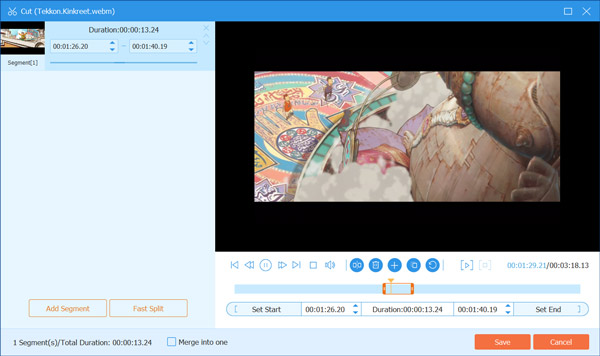
Del 2. Hvordan konvertere WebM til GIF online og gratis
Når du vil endre WebM til GIF, kan du også bruke noen gratis online video til GIF-konverterer. Her anbefaler vi det populære FVC gratis videokonverterer for deg å konvertere video i alle vanlig brukte formater som MP4, MOV, FLV, AVI og WebM til GIF.
Trinn 1Åpne nettleseren din som Chrome, IE, Firefox eller Safari, søk etter FVC gratis videokonverterer og gå deretter til nettstedet. Klikk Legg til filer for å konvertere -knappen for raskt å installere en starter i liten størrelse for online WebM til GIF-konvertering. Sammenlignet med andre online GIF-konverterere har den ingen grense for filstørrelsen på den opplastede WebM-videoen.
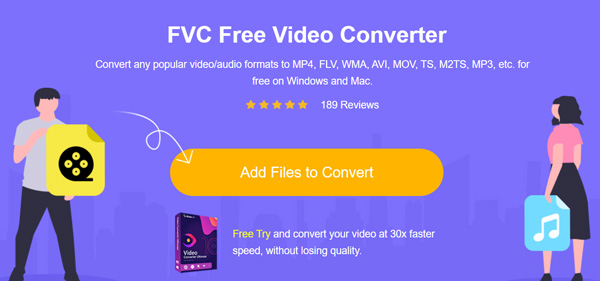
Trinn 2Et popup-vindu vises på skjermen der du kan bla gjennom og laste opp WebM-filen. Deretter vil du bli guidet til konverteringsvinduet. Plukke ut GIF som målformat. Du kan klikke på innstillinger ikon for å tilpasse flere GIF-innstillinger. Etter det klikker du på Konverter knappen for å begynne å konvertere WebM til GIF online gratis.
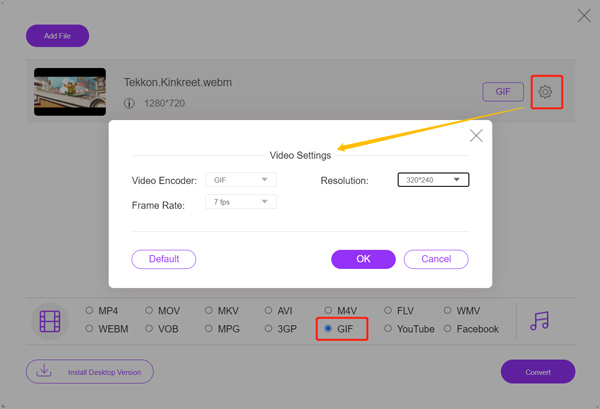
Del 3. Hvordan endre WebM til GIF ved hjelp av CloudConvert
CloudConvert er et online video- og lydkonverteringsverktøy med alle funksjoner som lar deg konvertere WebM til GIF direkte i nettleseren din. Den har en WEBM til GIF-konvertering verktøy for deg lage GIF fra video. I tillegg til WebM-formatet, lar dette GIF-konverteringsverktøyet deg også konvertere videoer i andre formater som MOV, MP4, FLV, AVI, M4V, MPEG, MTS, M2TS og mer til GIF.
Trinn 1På nettleseren din går du til siden for CloudConvert WEBM til GIF-konvertering. Når du kommer dit, klikker du på Velg Fil for å laste opp WebM-videoen. Merk at denne gratis WebM til GIF-konverteringsversjonen bare lar deg konvertere en video på mindre enn 1 GB.
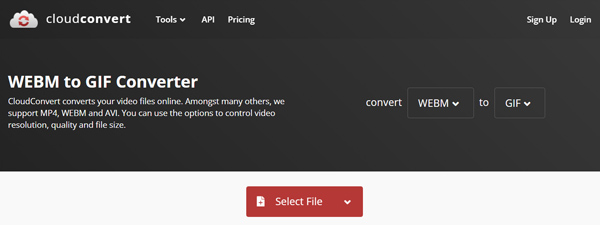
Trinn 2Kontroller at utdataformatet er GIF, og klikk deretter på Konverter for å starte opplastingen og konvertere WebM-filen til animert GIF. Du kan klikke på verktøyikonet for å angi flere GIF-utdatainnstillinger. For eksempel har du lov til å endre oppløsning, videokodek, fps og sideforhold. Denne nettbaserte WebM til GIF-konverteren har også en trimfunksjon for deg å klippe den opplastede WebM-filen.
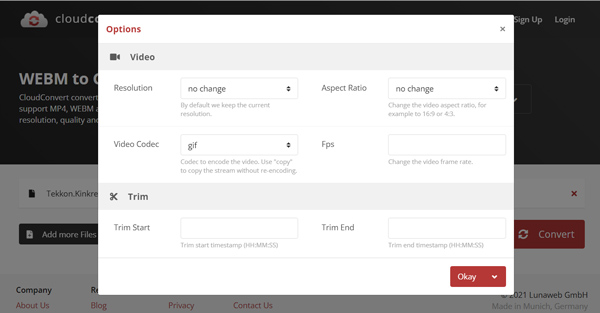
Del 4. Vanlige spørsmål om WebM til GIF
Spørsmål 1. Er WebM en GIF?
Som nevnt ovenfor er WebM-formatet et alternativ til GIF-formatet. Sammenlignet med GIF kan en WebM-fil ha mye høyere kvalitet med mindre filstørrelse. Dessuten lar WebM deg fritt kontrollere videoavspillingen som start, stopp, autoplay og loop. Den kan støttes av de mest populære nettleserne som Chrome, Firefox og Opera. Men det kan hende det ikke fungerer på Internet Explorer. Så WebM-formatet er ikke en GIF.
Spørsmål 2. Hvordan spiller jeg en WebM-video?
Du kan enkelt åpne og spille av en WebM-fil via nettleseren din. Åpne en nettleser som Firefox, Google Chrome, Microsoft Edge eller Opera, dra WebM-videoen til nettsiden, og den spilles av automatisk.
Spørsmål 3. Støttes WebM av Safari?
Ja, WebM kan støttes av Safari. Du kan enkelt åpne en WebM-fil på Safari med iOS 14 og macOS Big Sur.
Spørsmål 4. Hva er den beste GIF-produsenten?
Det er et stort antall GIF-produsenter som tilbys på markedet som kan hjelpe deg med å konvertere video til GIF eller lage GIF-er fra bilder. Du kan bruke de anbefalte video til GIF-konvertererne ovenfor for å lage dine egne GIF-er. Du kan også gå til App Store eller Google Play for å finne rett GIF maker app. Noen populære som GIPHY, Tumblr og Pixel Animator kan enkelt lage GIF-er av videoklipp og bilder.
konklusjonen
Dette innlegget deler 3 effektive måter å konvertere WebM til GIF. Faktisk lar alle de 3 anbefalte GIF-konvertererne deg også lage GIF-er fra andre videoer. For flere spørsmål om WebM til GIF eller GIF-konvertering, kan du legge igjen en melding.






 /
/